轻松从Office文档中提取全部图片的方法
在Office文档中集成图片是很常见的,比如Word文档、PPT文档等,图文并茂让文档看起来更加生动,最主要的是有些图片起到了注解的作用,比如产品的图片等。当我们想要使用文档中的图片时,可能很难直接“拿”出来,有的人可能会使用复制粘贴到画图里再转处理的,显然这很麻烦。
首先我们介绍一个最为常用的方法,就是把带有图片的文档,另存为网页。
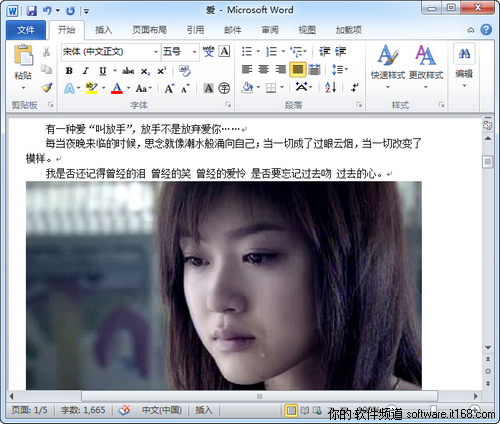
带有图片的Word文档
这里我们以微软Office 2010的Word为例,介绍提取图片的方法。
打开一个带有图片的Word文档,点击“文件”——“另存为”弹出窗口。在保存位置里,我们选择“网页”,这样保存后的文件会生成两个:一个是html文件,一个是.files文件夹。
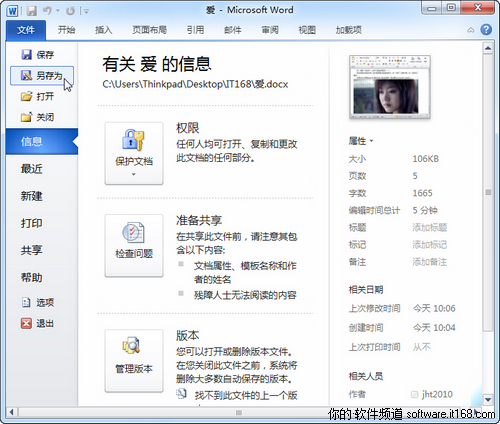
另存为
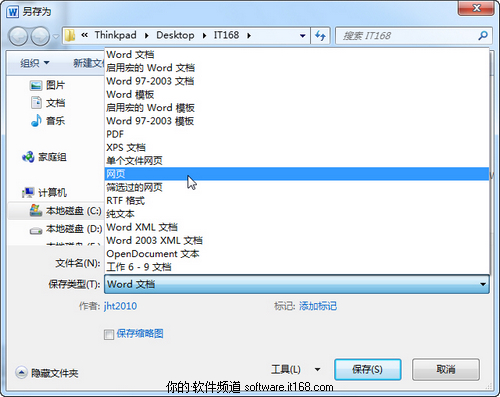
另存为网页方式
在这个.files文件里,就是文档的全部图片,但我们看到,所有的图片都有两个,其中一个是小图,另一个是原始尺寸的图。如果图片少还好,图片数量太多可能查找起来还是有些难度。
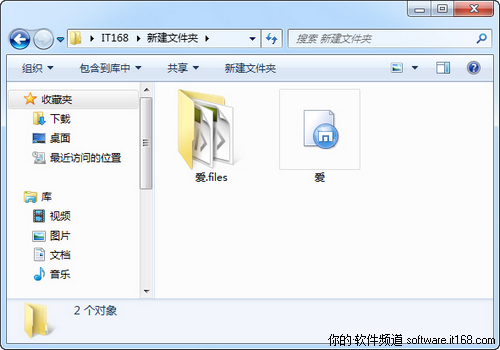
保存为网页后,会生成一个网页文件和一个存放图片的文件夹
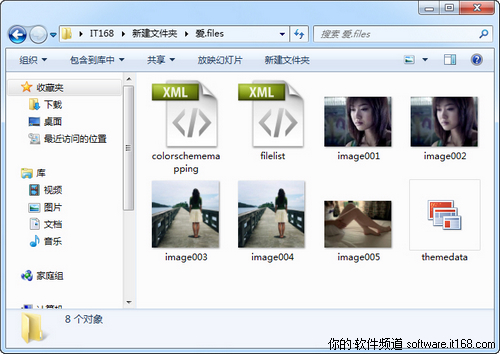
文件夹里提取到的图片有小图和大图
这里,告诉大家一个方法,对.files文件夹里的图片进行重新排序,比如按照大小,如果你需要的都是原始尺寸的大图,那么在这里你可以把小尺寸的重复图片全选后删除,这样保留的就是你需要的。
这是比较常用的一种方式,尽管使用起来有些繁琐,但它确实有效,可以针对所有的Office 文档。下面的例子介绍了我们还可以通过其它软件来进行提取文档中的图片,其效率还是非常快,非常便捷。
相关文章导读:
#p#副标题#e#
使用Office Image Export V1.3提取文档中的原始图像
Office Image Export 是一个简单易用的提取工具,让您可以从 PowerPoint、Word 文档中提取原始图像并保存为几种支持的格式,以供重新使用。您可以在其它的 Windows 程序(例如 Adobe Photoshop 或其它一些图像增强、操作程序)使用或编辑这些图像。
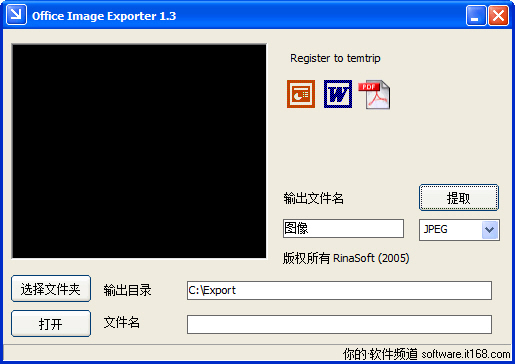
Office Image Export界面
Office Image Export支持的格式包括幻灯片PPT、文档Doc、书籍PDF格式,但该版本目前不支持.docs文档,也就是说Office 2007和Office 2010默认的文档格式是不支持的。这里我们使用了Office Image Export的汉化版。
在“打开”对话框里的“文件类型”里欲添加哪种文件类型就选择哪种文件类型,或者可以直接选择“All files”(全部文件),所有软件支持的文档格式都会在当前对话框显示出来。选定欲添加的文件后,点击“打开”。
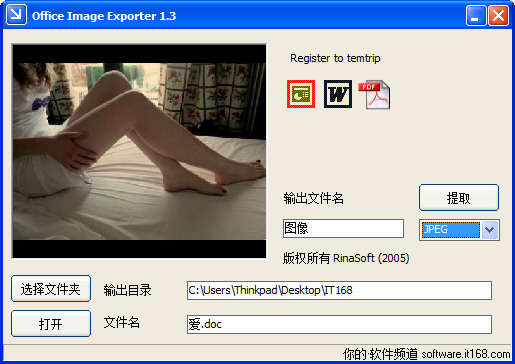
文件添加进来后,可以点击“选择文件夹”指定输出图片的文件夹。默认的输出目录是“c:\Export”。“输出文件名”可以设置输出图片的命名,如果输入多张图片,软件可以自动编号。在后面的下拉列表里可以选择图片的输出格式,包括JPEG、BMP、PNG、TIFF、原始。
一切设置完毕后,点击“提取”按钮,会看到左侧的显示屏上图片闪烁,这些图片正是当前文档里的图片。
再到“C:\Export”目录里(也可以是你指定的位置)就看到可以被软件提取的原始图像。
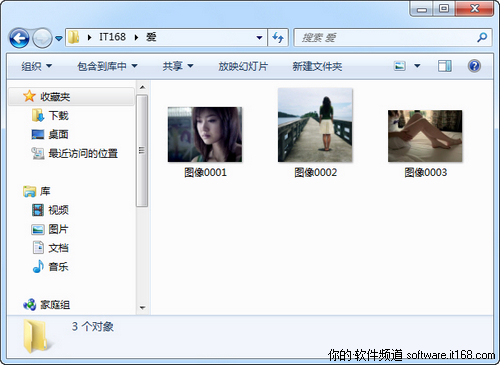
使用Office Image Export 提取出的图片
Office Image Export 提取的图片不会产生重复,并且提取的速度很快,也可以给这些图片重新命名,唯一的不足是她仅支持Office的doc个格式,也就是Office 2003以下版本的文档,提取的文档也包括ppt和pdf。
还有一种比较另类的图片提取方法,就是使用Winrar压缩解压缩工具,这个工具应该说所有的人都知道,并且也是装机必备的工具。除了解压,难道她也能直接提取Word中的图片?没错!接着往下看——
#p#副标题#e#
我们知道WinRAR是一款压缩解压缩工具,别看软件小巧,其功能却一点儿也不弱。今天我们就看看使用WinRAR怎样提取Office 文档中的图片。前面我们看到了使用Word另存为,或者使用Office Image Export软件,各有优缺点,WinRAR又有怎样的特效呢?
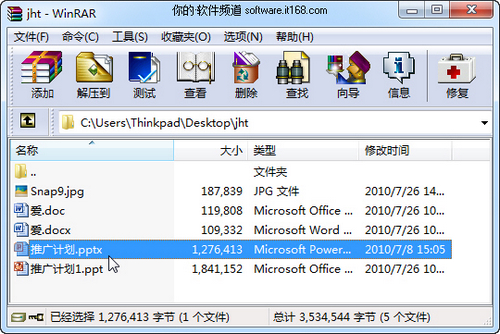
使用WinRAR提取文档中的图片
在使用中,我们发现WinRAR不介意文档是什么格式,可以是Word,也可以是ppt,可以是docs,也可以是pptx,就这点来说,比Office Image Export 还是实用。
首先我们打开WinRAR程序,找到需要提取的文档,在这里选择该文档后,点击“解压到”,这时候会在该目录下创建一个文件夹,该文件夹包含了多个文件夹。

解压文档后产生的多个文件
所有的图片被保存在media下,这里我们也可以看到,WinRAR除了可以保存图片,文档中的音视频文件也可以被提取出来。进一步打开文件夹,直到看到媒体文件。

找到保存媒体文件的文件夹
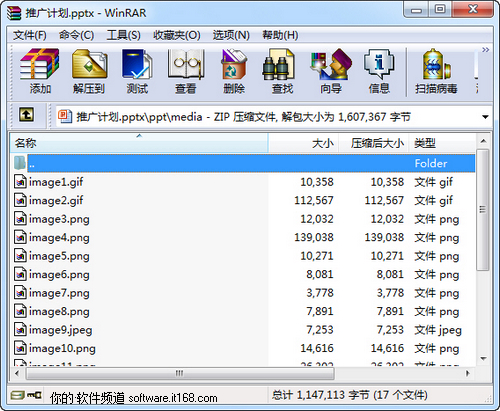
在这里已经可以看到提取到的媒体文件
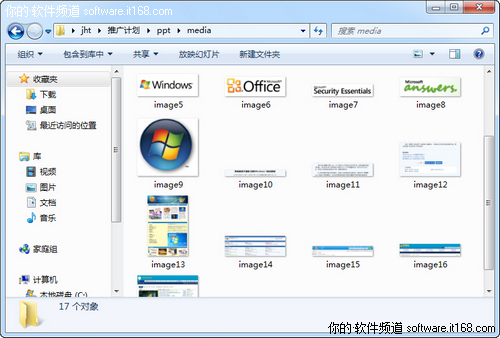
图片保存到文件夹里
所有的图片都被提取了出来,尽管使用WinRAR点击的步骤似乎也不少,但毕竟WinRAR非常常用,如果文档中的图片特别多,或者有其他音视频文件,使用WinRAR还是非常便捷的。
相关文章导读:
评论 {{userinfo.comments}}
-
{{child.nickname}}
{{child.create_time}}{{child.content}}






{{question.question}}
提交
CES2026石头轮足扫地机器人惊艳亮相,让具身智能“长脚”开启立体清洁时代
新一代小米SU7官宣2026年4月上市 新增卡布里蓝配色
王者跨界 创新共舞 石头科技与皇马跨界共塑全球高端清洁品牌坐标系
荣耀WIN评测:万级续航+主动散热,重构电竞手机天花板
驱动号 更多













































